

メール(MMS)/SMS作成時の操作
メールの送信、返信、転送時に使用できる機能について説明します。
- SMSに切り替える
- メール(MMS)に切り替える
- ファイルを添付する
- 絵文字/マイ絵文字を入力する
- 送信する日時を指定する
- プレビューを表示する
- 優先度を設定する
- 返信先アドレスを設定する
- 配信確認を要求する
SMSに切り替える
- メール(MMS)作成中にSMS
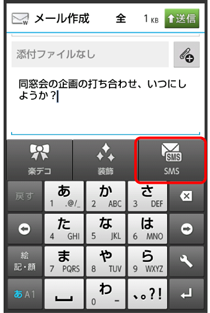
SMSに切り替わります。
- 確認画面が表示されたときは、画面に従って操作してください。
メール(MMS)に切り替える
- SMS作成中にメール
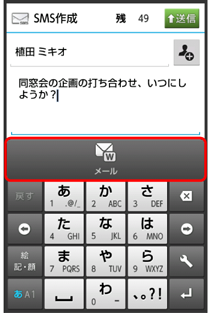
メール(MMS)に切り替わります。
ファイルを添付する
- メール(MMS)作成中に

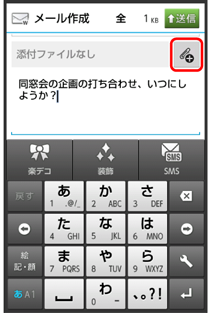
- ファイルの種類をタップ
 画面に従って操作
画面に従って操作
ファイルが添付されます。
- 画像添付時、ファイルサイズによっては、画像が自動的に縮小されます。
絵文字/マイ絵文字を入力する
- 件名/本文入力中に
 (絵 記・顔)
(絵 記・顔)
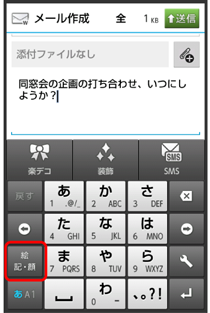
絵文字一覧画面が表示されます。
- 絵文字一覧画面でマイ絵をタップすると、マイ絵文字の一覧に切り替わります(メール(MMS)の本文入力時のみ)。
- 絵文字をタップ
絵文字が入力されます。
送信する日時を指定する
指定した日時にメールを送信するよう予約できます。
- 圏外から圏内に入ったときに、自動的に送信するよう予約することもできます。
- メール作成後に

 送信予約
送信予約
- 日時指定
- 圏内時に送信
 はいの順にタップすると、圏内に入ったときに自動的に送信するよう予約できます。
はいの順にタップすると、圏内に入ったときに自動的に送信するよう予約できます。
- 送信日を選択
 設定
設定 時刻を設定
時刻を設定 設定
設定 はい
はい
送信予約が完了します。
- 作成したメールは、未送信フォルダに保存されます。
- 送信予約を解除するときは、未送信フォルダ内のメールをタップしたあと、はいをタップします。
プレビューを表示する
作成したメール(MMS)がどのように表示されるか確認できます。
- メール(MMS)作成中に

 プレビュー
プレビュー
プレビューが表示されます。
優先度を設定する
- メール(MMS)作成中に

 送信オプション
送信オプション 優先度
優先度
- 優先度をタップ
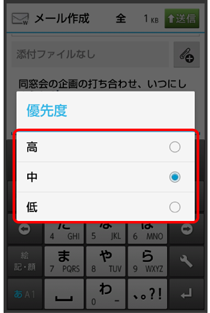
優先度が設定されます。
返信先アドレスを設定する
- メール(MMS)作成中に

 送信オプション
送信オプション 返信先アドレス
返信先アドレス
- On/Off設定
 On
On
- 返信先のメールアドレスを入力
 OK
OK
返信先アドレスが設定されます。
配信確認を要求する
- メール作成中に

 送信オプション
送信オプション 配信確認
配信確認
- On
配信確認を要求するように設定されます。

